

수업
수강신청 안내


한양대학교 포털(https://portal.hanyang.ac.kr
) [수강신청 바로가기] 접속

아이디(학번), 초기 비밀번호(주민번호 ‘-’를 제외한 13자리)를 입력한 후
로그인

비밀번호 변경 팝업이 나타나며 주민번호 이외의 비밀번호로 재설정 하면
아래와 같은 화면이 나타남. (예시)
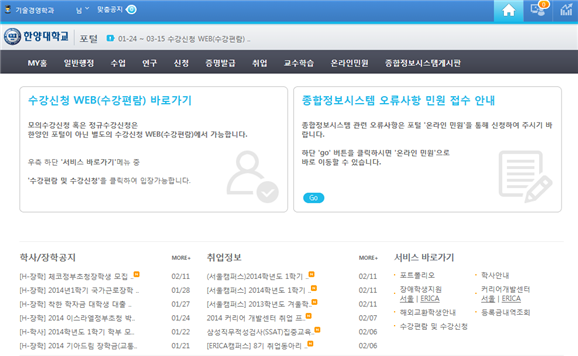

'로그아웃' 후 HY-in 메인화면 우측 중앙에'수강신청 바로가기'클릭

수강신청 바로가기 화면 우측 상단의
'로그인'
클릭 후 재 로그인

'수강안내'
클릭 후 재 수강신청안내문 확인

'기본수업'
클릭 시 재 전공과목 리스트와 수업시간이 조회됨(예시)
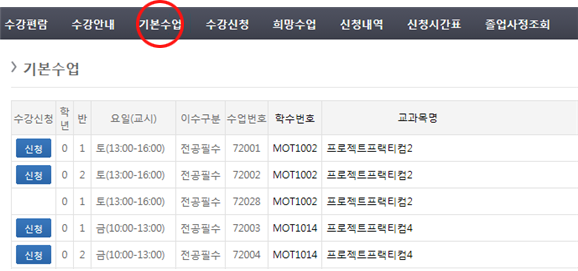

수업번호 클릭시 강의계획서 조회 가능(예시)

수강신청 시 좌측의
'신청'
버튼을 클릭하면 수강신청 완료(예시)
희망신청 '추가' 버튼을 클릭하면 [희망수업]에 따로 담김(장바구니 개념)
희망신청 '추가' 버튼을 클릭하면 [희망수업]에 따로 담김(장바구니 개념)


신청수강과목 조회: 상단의'신청내역'
메뉴 클릭

신청과목 시간표 조회: 상단의
'신청 시간표'
메뉴 클릭

시간표는 기술경영전문대학원 홈페이지 참조
(사정에 따라 변경될 수 있으니 개강 전 홈페이지를 꼭 확인하시기 바랍니다.)

한양대학교 대표 홈페이지(http://www.hanyang.ac.kr
) 우측 상단 노란색 버튼 HY-in 클릭,
또는 한양대학교 포털(http://portal.hanyang.ac.kr) HY-in 바로 접속
또는 한양대학교 포털(http://portal.hanyang.ac.kr) HY-in 바로 접속
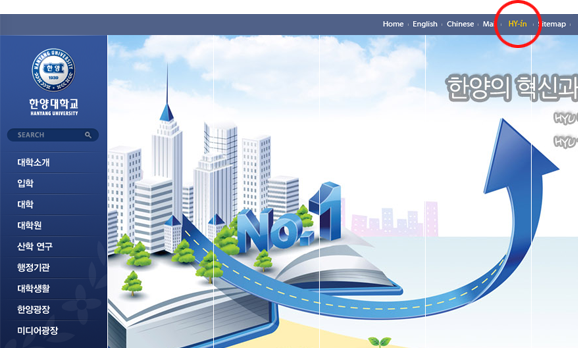

아이디(학번), 초기 비밀번호(주민번호 ‘-’를 제외한 13자리)를 입력한 후
로그인
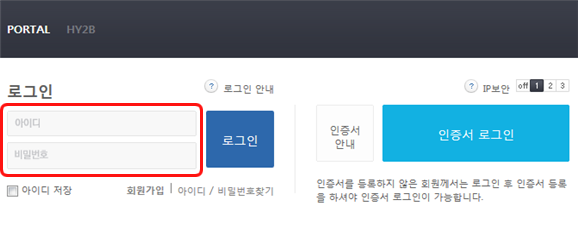

비밀번호 변경 팝업이 나타나며 주민번호 이외의 비밀번호로 재설정 하면
아래와 같은 화면이 나타남. (예시)
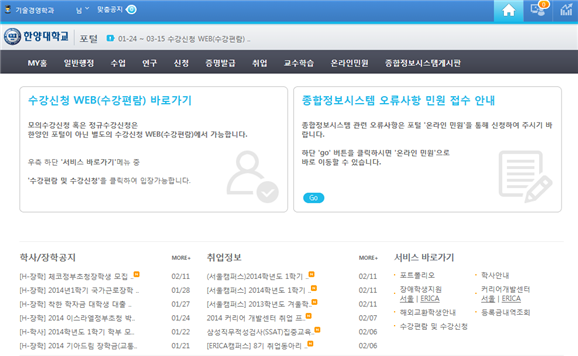

'로그아웃' 후 HY-in 메인화면 우측 중앙에'수강신청 바로가기'클릭

수강신청 바로가기 화면 우측 상단의
'로그인'
클릭 후 재 로그인

'수강안내'
클릭 후 재 수강신청안내문 확인

'기본수업'
클릭 시 재 전공과목 리스트와 수업시간이 조회됨(예시)
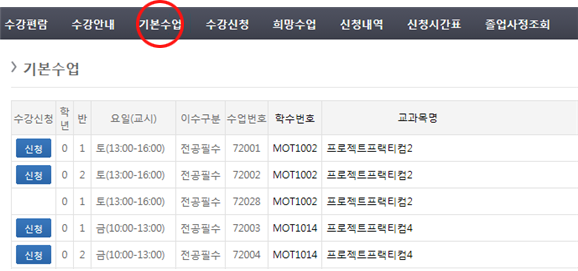

수업 내용 및 담당 교수님 조회는 교과목명 클릭 시 확인가능(예시)
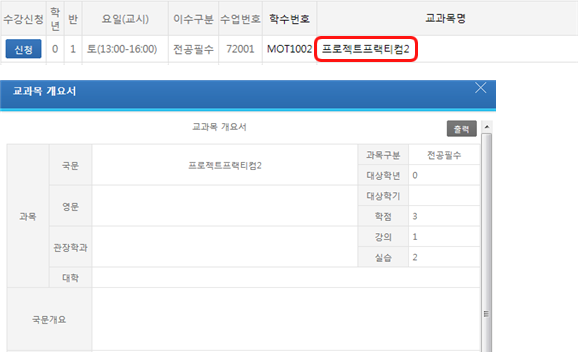

수강신청 시 '학년' 좌측의'신청'
버튼을 클릭하면 수강신청 완료(예시)

신청수강과목 조회: 상단의'신청내역'
메뉴 클릭

신청과목 시간표 조회: 상단의
'신청 시간표'
메뉴 클릭

시간표는 기술경영전문대학원 홈페이지 참조
(사정에 따라 변경될 수 있으니 개강 전 홈페이지를 꼭 확인하시기 바랍니다.)
